In dit artikel wordt beschreven hoe u lokale verificatie en verificatie op basis van twee factoren kunt beheren.
Beheerders kunnen Lokale verificatiebeveiliging configureren op organisatieniveau voor elke rol zoals beschreven in Machtigingen lokale verificatiebeveiliging. Deze benadering maakt het eenvoudiger om lokale en tweeledige verificatie te beheren en beschikbaar te stellen.
Lokale verificatie of lokale aanmelding is de methode voor lokaal aanmelden bij Brightspace®, waarbij uw gebruikersnaam en versleutelde wachtwoord worden opgeslagen in Brightspace®.
Tweeledige verificatie is een tweede verificatielaag wanneer een gebruiker zich lokaal aanmeldt bij Brightspace®. De eerste laag is een wachtwoord en de tweede laag omvat een code die naar uw mobiele apparaat of e-mail (indien ingesteld) wordt verzonden.
Als deze optie is ingeschakeld voor de organisatie, kunnen gebruikers de gewenste methode voor tweeledige verificatie selecteren uit een van de volgende opties in Accountinstellingen:
- Een verificatie-app naar keuze op een persoonlijke apparaat gebruiken.
- Een e-mailaanmeldcode ontvangen op het externe e-mailadres dat is geregistreerd in Brightspace®. Deze optie zorgt ervoor dat gebruikers geen persoonlijk apparaat met een geconfigureerde verificatie-app hoeven te gebruiken om Brightspace® veilig te openen. Deze functionaliteit moet worden ingeschakeld met de configuratievariabele d2l.Auth.TwoFactor.EnableEmail2FA, die standaard is UITGESCHAKELD.
Tweeledige verificatie inschakelen of afdwingen voor specifieke rollen
Als u tweeledige verificatie wilt configureren voor specifieke rollen die zich lokaal kunnen aanmelden, moet u bepalen of tweeledige verificatie optioneel of afgedwongen is.
Indien dit optioneel is, kunnen gebruikers zich aanmelden bij Brightspace®, hun persoonlijke instellingen wijzigen en beslissen of ze tweeledige verificatie willen configureren via Accountinstellingen of een eerder ingestelde tweeledige verificatie willen verwijderen.
Indien dit wordt afgedwongen, moeten gebruikers hun persoonlijke instellingen wijzigen in Brightspace® en tweeledige verificatie configureren via Accountinstellingen om zich te kunnen blijven aanmelden bij Brightspace®. Gebruikers kunnen het instellen van tweeledige verificatie voor aanmelding bij Brightspace® overslaan; het aantal toegestane keren dat dit kan worden overgeslagen wordt bepaald door de configuratievariabele d2l.Auth.Twofactor.SkipEnforcedTwoFactorprompt (standaardwaarde: 5 keer).
Tweeledige verificatie instellen:
- Selecteer in het menu Beheertools de optie Rollen en machtigingen.
- Selecteer de rol waarvoor u beveiligingsmachtigingen met tweeledige verificatie wilt configureren.
- Selecteer in het vervolgkeuzemenu Filteren op tool de optie Lokale verificatiebeveiliging en klik op Filter toepassen.
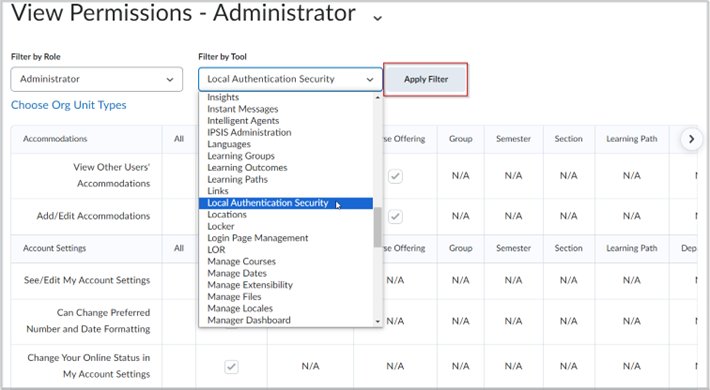
Afbeelding: Selecteer Lokale verificatiebeveiliging in de vervolgkeuzelijst Filteren op tool en klik op Filter toepassen.
- Selecteer in de lijst met machtigingen een of beide van de volgende opties:
- Tweeledige verificatie beschikbaar maken – om gebruikers in staat te stellen optioneel tweeledige verificatie te configureren voor hun Brightspace®-aanmelding. Deze optie is alleen beschikbaar als voor de gebruikersrol de machtiging Mijn wachtwoord wijzigen is ingeschakeld. Ga voor meer informatie naar Machtigingen voor accountinstellingen.
- Tweeledige verificatie afdwingen – om tweeledige verificatie af te dwingen wanneer gebruikers zich aanmelden bij Brightspace®.
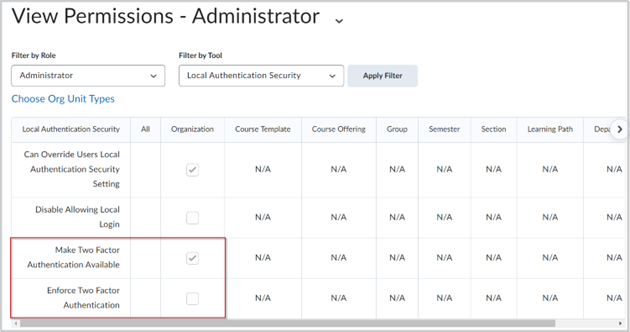
Afbeelding: Schakel de selectievakjes in om optionele of afgedwongen tweeledige verificatie in te schakelen voor de rol.
- Klik op Opslaan en sluiten.
Lokale aanmelding en tweeledige verificatie in- of uitschakelen voor specifieke gebruikers
U kunt individuele gebruikersinstellingen aanpassen om lokale aanmelding en tweeledige verificatie toe te staan via de tool Gebruikers, waarbij standaardmachtigingen op organisatieniveau worden genegeerd. Alleen gebruikers met de machtiging Kan de instelling voor lokale verificatiebeveiliging van gebruikers negeren kunnen deze wijzigingen aanbrengen.
In het gedeelte Lokale verificatie van de tool Gebruikers wordt aangegeven of een gebruiker tweeledige verificatie heeft ingesteld, hoe vaak de gebruiker het instellen van tweeledige verificatie heeft overgeslagen bij Brightspace®-aanmelding, en of lokale verificatie rolconfiguraties overschrijft.
Individuele gebruikersinstellingen aanpassen om lokale aanmelding en tweeledige verificatie toe te staan:
- Selecteer in het menu Beheertools de optie Gebruikers.
- Voer op het tabblad Gebruikers de naam van een gebruiker in bij het veld Zoeken naar.... en klik op het pictogram Zoeken.
- Klik op de naam van de gebruiker die u wilt bewerken.
- Blader op het tabblad Gebruikersinformatie naar het gedeelte Lokale verificatie en schakel het selectievakje Standaard rolinstellingen voor deze gebruiker negeren in.
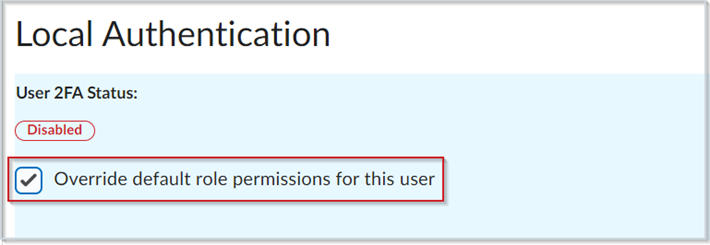
Afbeelding: Schakel Standaard rolinstellingen voor deze gebruiker negeren in in het gedeelte Lokale verificatie.
- Als u een gebruiker in staat wilt stellen zich lokaal aan te melden, schakelt u voor Beschikbaarheid lokale Brightspace®-aanmelding het selectievakje Beschikbaar in.
 | Opmerking: Als u het selectievakje Beschikbaar niet inschakelt en op Opslaan klikt, kan de gebruiker zich niet lokaal aanmelden. |
- Selecteer een van de volgende opties voor Beschikbaarheid tweeledige verificatie:
- Niet beschikbaar – gebruikers kunnen geen tweeledige verificatie configureren.
- Optioneel – gebruikers kunnen tweeledige verificatie configureren via Accountinstellingen.
- Afgedwongen – gebruikers moeten tweeledige verificatie configureren om zich lokaal bij Brightspace® te kunnen aanmelden.
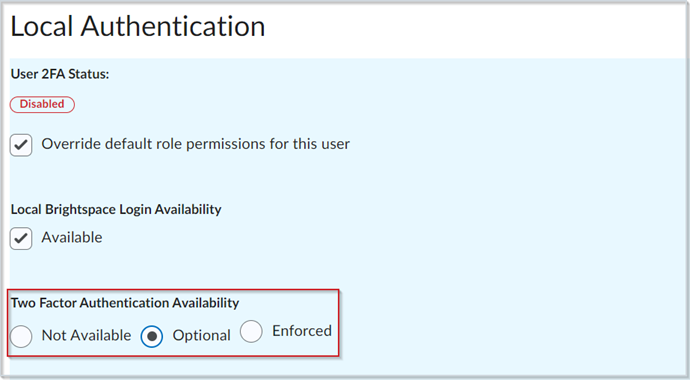
Afbeelding: Selecteer het gewenste niveau van Beschikbaarheid tweeledige verificatie voor deze gebruiker.
- Klik op Opslaan.
Lokale aanmelding uitschakelen
Gebruikers die in Brightspace® zijn aangemaakt, kunnen zich standaard lokaal aanmelden. Als u niet wilt dat bepaalde rollen zich lokaal kunnen aanmelden, kunt u de optie Toestaan lokale aanmelding uitschakelen selecteren voor deze rollen. Het uitschakelen van lokale aanmelding is bedoeld voor gebruikers met rollen die zich alleen kunnen aanmelden met Single Sign On (SSO).
Waarschuwing: Voordat u lokale aanmelding voor een rol uitschakelt, moet u ervoor zorgen dat deze gebruikers een alternatieve verificatiemethode hebben voor Brightspace®, zoals SSO. Anders kunnen gebruikers met die rol zich niet aanmelden bij Brightspace®.
Lokale aanmelding voor een rol uitschakelen:
- Selecteer in het menu Beheertools de optie Rollen en machtigingen.
- Selecteer de rol waarvoor u lokale aanmeldingsmachtigingen wilt uitschakelen.
- Selecteer in het vervolgkeuzemenu Filteren op tool de optie Lokale verificatiebeveiliging en klik op Filter toepassen.
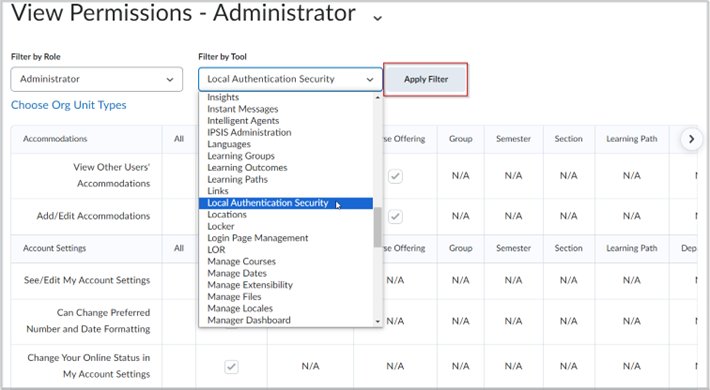
Afbeelding: Selecteer Lokale verificatiebeveiliging in de vervolgkeuzelijst Filteren op tool en klik op Filter toepassen.
- Schakel in de lijst met machtigingen de machtiging Toestaan lokale aanmelding uitschakelen in.
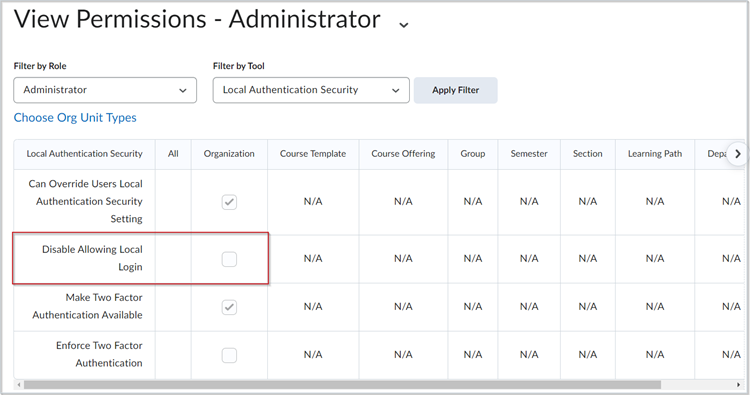
Afbeelding: Klik op het selectievakje om Toestaan lokale aanmelding uitschakelen in te schakelen voor de rol.
- Klik op Opslaan en sluiten.
Video: Lokale tweeledige verificatie configureren